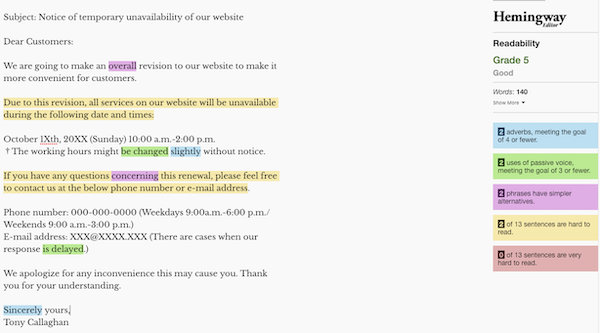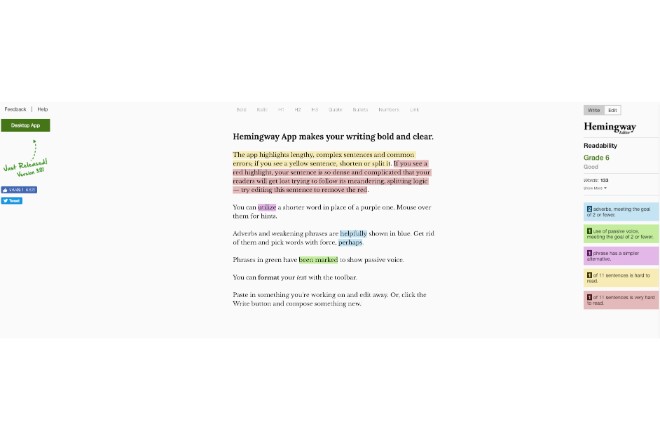
Hemingway Editorの使い方
英文をチェックする
Hemingway Editorのサイトにアクセスするとエディター画面が表示されます。はじめは例文が表示されていますが、右側の「Write」をクリックすると一から英文を入力することができます。英文の入力後、「Edit」を押すことで英文チェックを行うことができます。
文法チェックは5色で区別されています。青色は一つの文の中の副詞チェック(2個以下が理想)、緑色は受動態(2個以下が理想)、紫色は難しい英単語などを簡単な英単語に変換したほうが良いところ、黄色は読みにくい箇所、赤色は黄色よりも読みにくい箇所で区別されています。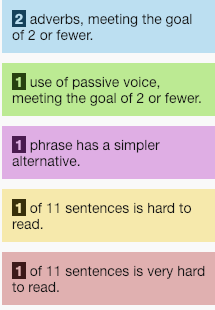
色がついた箇所をクリックすると修正することができます。修正をするとutilizeがuseに訂正されます。
また、右側には英文の文字数や、Grade欄でどの程度のレベルの英文かが簡単に分かります。Gradeは数字が低くなるほどレベルが高い英文となります。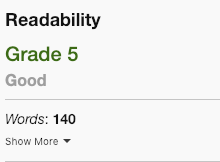
また、上部にあるBold Italic H1 H2などのボタンをクリックすることで、文字を太字にしたりフォントサイズを大きくすることもできます。
以上がHemingway Editorの使い方でした。 Hemingway Editorを使えばサイトを開いてすぐに英文チェックをできます。英文を書く機会が多い方にとって非常に便利なサービスですのでぜひ使ってみてください。
Hemingway Editorの価格
ブラウザ版は無料で使うことができます。また、有料版となりますがMacおよびWindowsのデスクトップ版も提供されています。デスクトップ版ではHTMLやMarkdownにエクスポートできたりWordなどに利用することもできます。デスクトップ版は19.99ドルで購入することができますので、ブラウザ版を気に入った方はぜひご検討ください。
Hemingway Editorのサイト情報
URL:http://www.hemingwayapp.com/
運営会社:.38 Long, LLC.
Hemingway Editorの評判
レビューを書く | |
Hemingway Editorを使ってみて、取り引き先である外資系企業へのプロジェクトのプレゼンで使う資料をすべて英語で作成した際に、スペルミスなどを色付きで洗い出せて即座に修正できて、自信を持ってプレゼンできた点が良い点でした。